
Lesley Fowler
0
2091
348
Hvis du har en delt familie Mac-computer, kan skifte mellem konti være en hurtig proces, hvis du bruger den hurtige bruger switching funktion, der leveres med alle Mac computere. Dette er en af de daglige opgaver, du kan gøre lettere på din Mac.
Funktionen til hurtig brugerskift er som standard deaktiveret, hvis du ikke allerede har oprettet flere brugerkonti til at logge på computeren. Hvis du har oprettet mere end en brugerprofil, skal den allerede være tændt.
Sådan aktiveres hurtig brugerkontakt på Mac
Hvis du har slået den fra, eller hvis du ikke kan se muligheden for at skifte profiler i menulinjen, er det let at aktivere funktionen i fire trin:
- Gå til Systemindstillinger > Brugere & grupper> Loginindstillinger.
- Klik på låseikonet i nederste højre hjørne, så du kan ændre dine indstillinger. Du bliver bedt om at indtaste din brugeradgangskode.
- Tænd for denne indstilling ved at markere afkrydsningsfeltet: Vis hurtig brugerskiftemenu som.
- Du kan vælge en af tre indstillinger for, hvordan dette vises i menulinjen: Fuld navn, Kontonavn eller ikon.
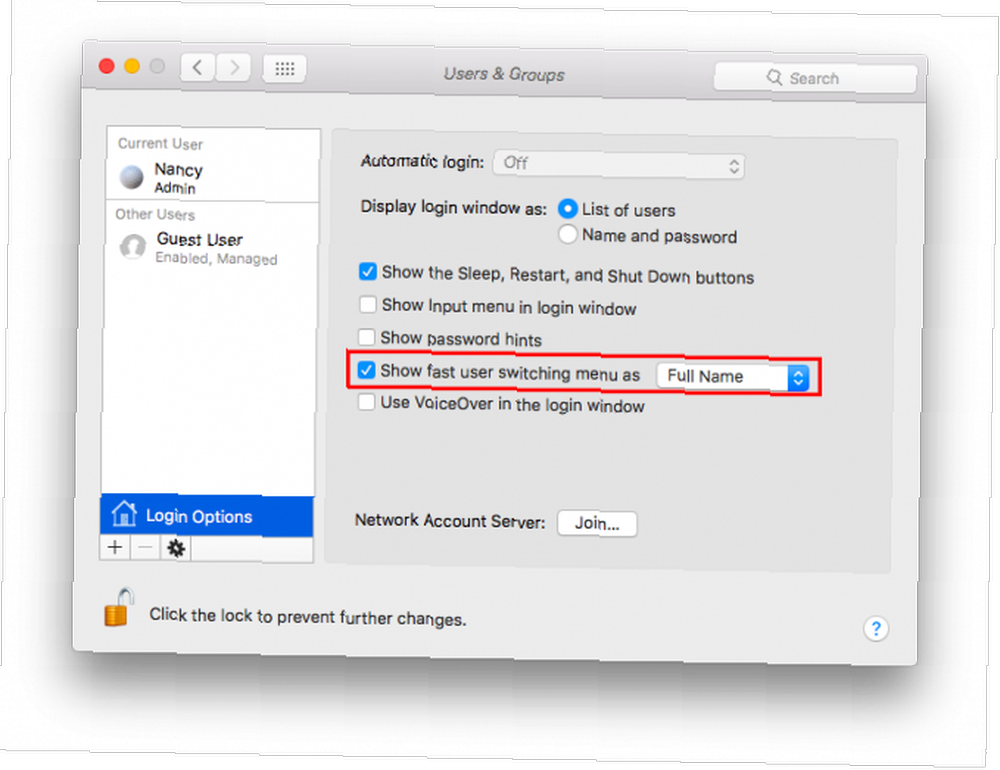
Når den er aktiveret, skal du se indstillingen i din menulinje. Når du klikker på det, kan du hurtigt skifte mellem de forskellige konti, der er tilføjet til din computer.
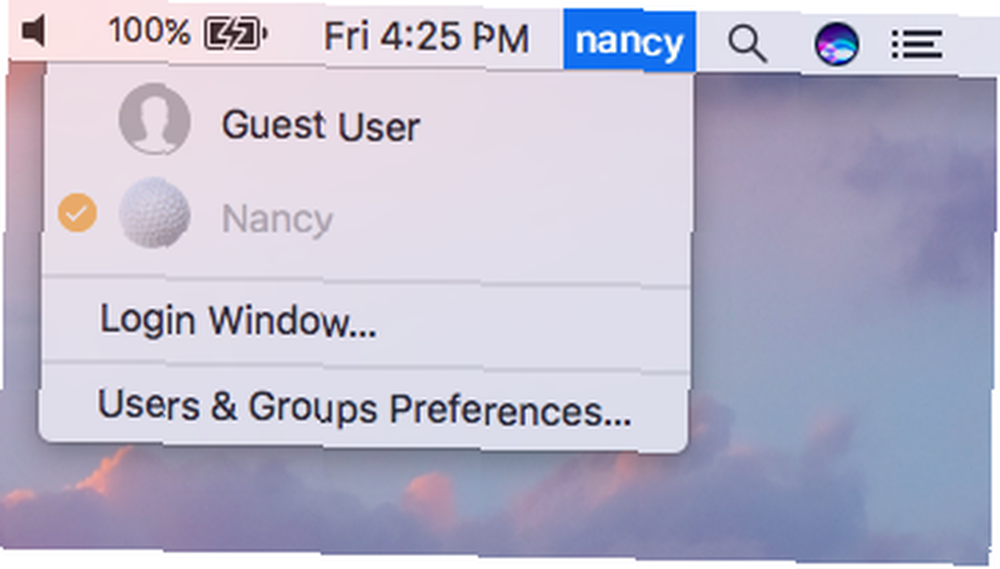
Selv hvis du kun har en brugerkonto og gæsteprofilen aktiveret, skal du nu nemt kunne skifte mellem de to forskellige profiler.
Når du klikker på det andet profilnavn, bliver du bedt om at indtaste din adgangskode. Hvis kontoen ikke har en adgangskode, skifter din computer med det samme profiler.
Hvis du ikke tænder for denne funktion, kræver det, at du skifter profiler, du først logger ud af din profil for at bringe dig tilbage til Mac-login-skærmen. Sådan tilpasses login-skærmen på din Mac Sådan tilpasses login-skærmen på din Mac kan skifte brugere på loginskærmen, men du kan ikke sove, genstarte eller lukke din Mac. Hvorfor ikke tilføje disse funktioner og mere til din loginskærm? .











